在使用搬瓦工 (Bandwagonhost) VPS 的过程中,续费是确保服务连续性的关键环节。为了提升用户体验,搬瓦工官网目前已全面启用 自动续费 与 手动续费 双通道模式。这意味着您既可以选择在服务到期前由系统从账户余额自动扣款,也可以随时登录后台手动支付账单。本教程将通过最新的后台界面截图,为您分步详解搬瓦工VPS的续费流程,确保您能快速、准确的完成操作,避免因遗忘续费而导致VPS被暂停或数据丢失。
一、搬瓦工续费的核心机制:自动与手动
在深入了解具体操作前,我们首先需要明确搬瓦工续费的基本规则。搬瓦工的续费系统围绕着一个核心开关“Renewal Invoices”展开,它决定了您的VPS到期后是否会生成续费账单。
搬瓦工官方不会自动从您的信用卡、支付宝或PayPal等支付方式中扣款。所谓的“自动续费”是指在您账户余额充足的情况下,系统会在账单生成后自动用余额支付。如果余额不足,您仍需手动完成支付。
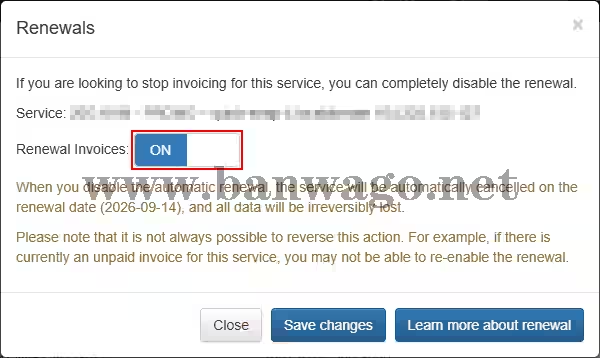
如果显示为“ON”,则无需任何操作,等待系统生成账单即可。
- Renewal Invoices ON:这是默认状态。当开关处于“ON”时,系统通常会在VPS服务到期日当天(美国时间)生成续费账单,并发送邮件通知到您的注册邮箱。您可以选择手动支付该账单,或者如果您已提前充值了账户余额(详细步骤请参考《搬瓦工充值预付款添加账户余额教程》),系统会自动从中扣款完成续费。
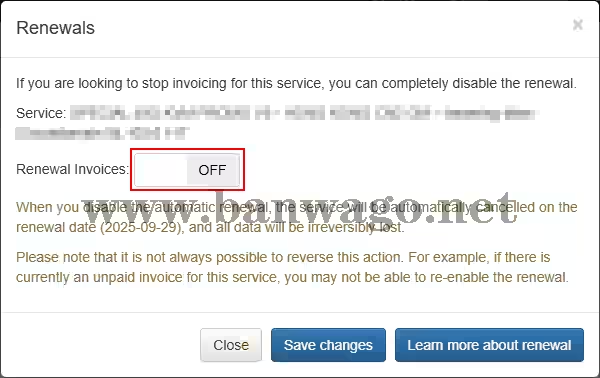
如果显示为“OFF”,并且您希望继续使用该VPS,就需要将其重新开启。
- Renewal Invoices OFF:如果您将开关设置为“OFF”,那么在服务到期后,系统将不会生成续费账单,也不会发送任何通知。VPS到期后会自动暂停并最终被删除。
因此,确保“Renewal Invoices”开关处于“ON”状态是成功续费的第一步。
二、搬瓦工VPS续费图文教程
掌握了基本机制后,您可以按照以下三个简单步骤来完成续费。
第一步:检查并管理续费状态
首先,我们需要登录搬瓦工官网,检查目标VPS的续费状态是否开启。
1. 登录后,点击顶部菜单的“Services” -> “My Services”,进入您的VPS服务列表。
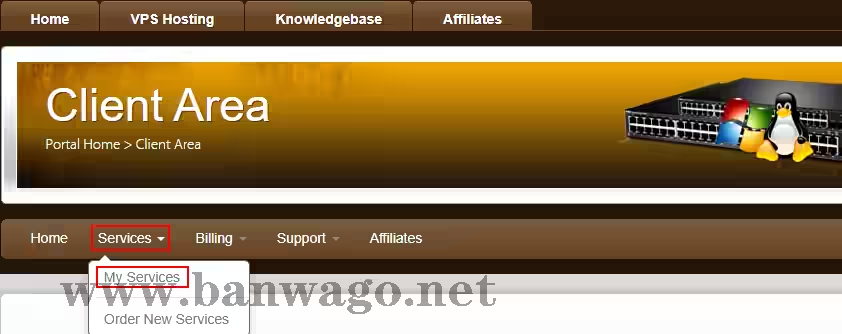
登录后点击“Services” -> “My Services”进入VPS列表
2. 在列表中找到您需要续费的VPS,并点击其后方的“齿轮图标 ⚙️”,选择“Manage renewal”(管理续订)进入续费页面。如果您有多个VPS,请仔细核对,避免操作失误。
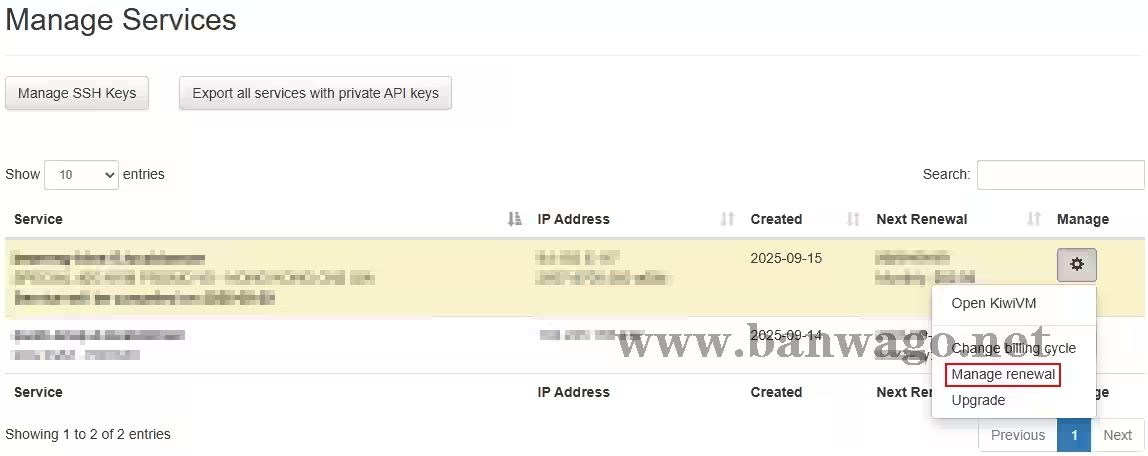
在您的搬瓦工VPS列表,点击“小齿轮”展开管理选项,点击“Manage renewal”后进入续费页面
第二步:查看并支付续费账单
当续费账单生成后,您有两种方式可以找到它并进行支付。
1. 通过邮件通知:搬瓦工会在账单生成时发送一封标题为“Customer Invoice”的邮件到您的邮箱。邮件内会包含一个直接支付账单的链接,点击该链接即可进入支付页面。
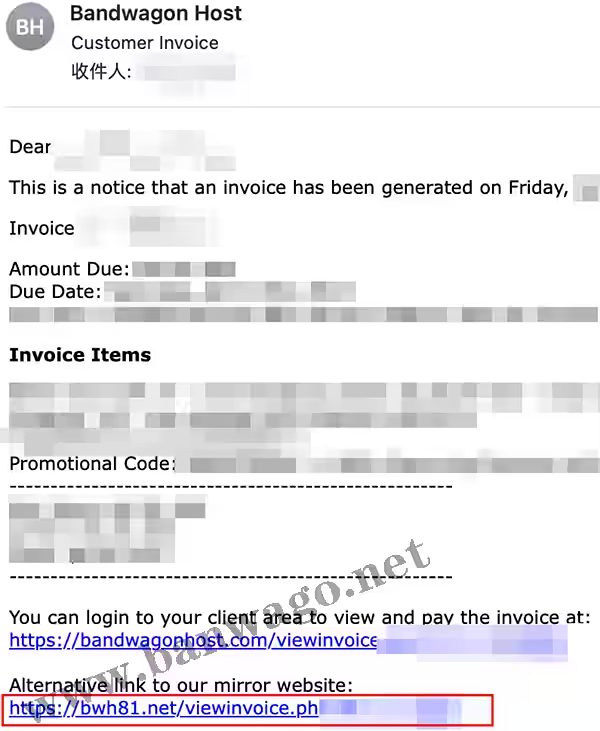
进入搬瓦工支付账单邮件,点击支付链接即可进入支付页面。
2. 通过官网后台:直接登录搬瓦工官网后台,在主页的“Due Invoices”区域会显示所有待支付的账单。点击对应的账单即可查看详情并支付。

登录搬瓦工官网后台,可以直接在主页看到待支付的续费账单。
进入账单页面后,请核对账单金额与服务信息,确认无误后点击“Make Payment”按钮。
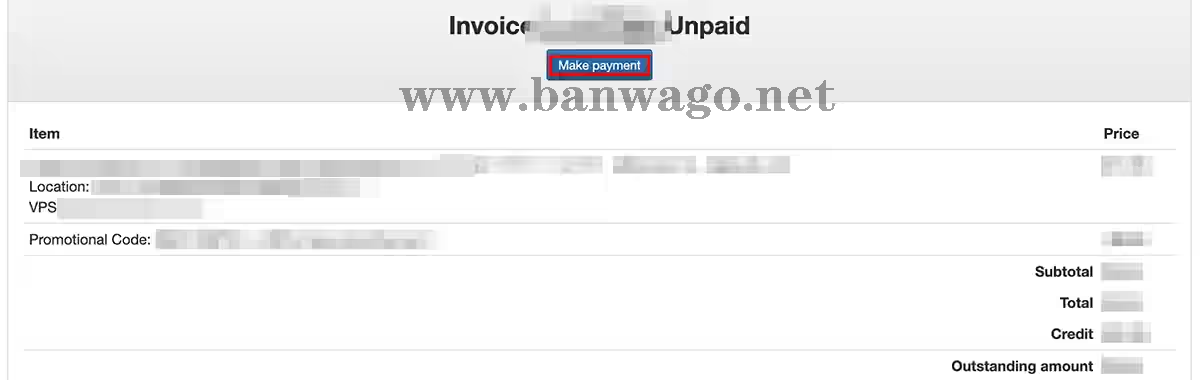
核对账单信息无误后,点击“Make Payment”进入下一步。
第三步:选择支付方式完成续费
搬瓦工支持多种主流的支付方式,您可以根据自己的偏好进行选择。

搬瓦工支持支付宝、银联等多种便捷的支付方式。
在最后的支付页面,您可以选择:
- Alipay (支付宝)
- UnionPay (银联)
- Credit Card (Visa, MasterCard等国际信用卡)
- PayPal (贝宝)
选择合适的支付方式后,页面将跳转至对应的平台完成付款。支付成功后,您的VPS就续费完成了。
三、搬瓦工续费规则与常见问题 (FAQ)
为了帮助您更好地管理续费事宜,我们整理了官方规则和一些常见问题,并以表格形式呈现。
| 问题点 | 官方规则与解答 (2025年) |
|---|---|
| 账单生成时间 | 通常在VPS服务到期日当天(美国时间)生成,并发送邮件通知。因时差关系,您可能会在到期日 的第二天收到邮件。 |
| 账单有效期 | 账单生成后,您有 7天 的时间来完成支付。逾期未付,VPS将被暂停。 |
| 能否提前续费 | 不能直接提前。系统不允许在账单生成前进行续费操作。但您可以通过“Add Funds”功能提前为 账户充值余额,实现变相的“提前续费”,系统会在到期日自动从余额扣款。 |
| 续费价格 | 保持不变。续费价格等于您最初的购买价格。官方的价格调整不会影响老用户的续费价格。 |
| 如何充值余额 | 登录后台,进入“Billing” -> “Add Funds”,选择或输入金额(最低50美元)并支付。 注意:账户余额不可退款。 |
四、总结
总而言之,搬瓦工的续费流程清晰且人性化。核心要点是确保您想要继续使用的VPS其“Renewal Invoices”状态始终为“ON”。您可以选择在收到账单后手动支付,也可以通过提前充值到账户余额,让系统自动完成扣款。希望这篇最新的续费教程能帮助您轻松管理您的搬瓦工VPS,确保您的网站或应用持续稳定在线。
附:搬瓦工最值得买的方案整理以下是搬瓦工目前热门且在售的VPS套餐方案,您可以根据自己的需求进行选择。
| 套餐 | CPU | 内存 | 硬盘 | 流量 | 带宽 | 机房 | 价格 | 购买 |
|---|---|---|---|---|---|---|---|---|
| KVM常规线路 | 2核 | 1GB | 20GB | 1TB | 1Gbps | DC2 AO DC8 ZNET 等9个机房 | $49.99/年 最便宜 | 购买 |
| KVM常规线路 | 3核 | 2GB | 40GB | 2TB | 1Gbps | $52.99/半年 $99.99/年 | 购买 | |
| CN2 GIA-E 最推荐 | 2核 | 1GB | 20GB | 1TB | 2.5Gbps | DC6 CN2GIA DC9 CN2GIA 日本软银 圣何塞CN2GIA 加拿大CN2GIA 等15个机房 | $49.99/季度 $169.99/年 | 购买 |
| CN2 GIA-E | 3核 | 2GB | 40GB | 2TB | 2.5Gbps | $89.99/季度 $299.99/年 | 购买 | |
| 香港(HKHK_8) 高端首选 | 2核 | 2GB | 40GB | 0.5TB | 2.5Gbps | 中国香港 日本东京 日本大阪 新加坡 等15个机房 | $89.99/月 $899.99/年 | 购买 |
| 香港(HKHK_8) | 4核 | 4GB | 80GB | 1TB | 2.5Gbps | $155.99/月 $1559.99/年 | 购买 | |
| 东京(JPTYO_8) | 2核 | 2GB | 40GB | 0.5TB | 1.2Gbps | 中国香港 日本东京 日本大阪 新加坡 等15个机房 | $89.99/月 $899.99/年 | 购买 |
| 东京(JPTYO_8) | 4核 | 4GB | 80GB | 1TB | 1.2Gbps | $155.99/月 $1559.99/年 | 购买 | |
| 大阪(JPOS_6) | 2核 | 2GB | 40GB | 0.5TB | 1.5Gbps | 大阪[JPOS_6] DC6 CN2GIA DC9 CN2GIA 香港[HKHK_3] 荷兰[EUNL_9] 等19个机房 | $49.99/月 $499.99/年 | 购买 |
| 大阪(JPOS_6) | 4核 | 4GB | 80GB | 1TB | 1.5Gbps | $86.99/月 $869.99/年 | 购买 | |
| 阿联酋迪拜 | 2核 | 1GB | 20GB | 0.5TB | 1Gbps | DC6 CN2GIA DC9 CN2GIA 日本软银 圣何塞CN2GIA 加拿大CN2GIA 等15个机房 | $19.99/月 $169.99/年 | 购买 |
| 阿联酋迪拜 | 3核 | 2GB | 40GB | 1TB | 1Gbps | $32.99/月 $299.99/年 | 购买 | |
|
||||||||

